

بقلم Gina Barrow, ، آخر تحديث: December 16, 2021
قد يبدو الأمر مستحيلًا في البداية ولكن هناك أوقات تكون فيها مشغولاً للغاية بحيث لا تفهم ما تفعله مثل استعادة جهاز iPhone الخاص بك عن طريق الخطأ. لا يزال الخطأ البشري هو سبب فقدان البيانات.
في الواقع ، يعاني أكثر من نصف المستخدمين من فقدان البيانات كل عام والسبب الرئيسي لذلك لا يزال عرضيًا وغير مرغوب فيه. اذا كنت تمتلك استعادة بطريق الخطأ ك اي فون، لا يمكنك التراجع عن العملية بل بالأحرى استرداد ملفاتك من النسخ الاحتياطية. ولكن ، ماذا لو لم يكن لديك نسخة احتياطية؟ تعرف على ما يجب فعله وما هو خيارك في هذه المقالة الجديدة.
الجزء 1. كيفية استرداد الملفات من جهاز iPhone تمت استعادته بطريق الخطأ مع وبدون نسخة احتياطيةالجزء 2. ملخص
محبط. ربما تكون هذه هي الكلمة الوحيدة التي يمكنك نطقها الآن لأنك استعدت جهاز iPhone الخاص بك عن طريق الخطأ.
من الصعب في الواقع المرور بهذا ولكن المهم الآن هو استعادة البيانات المحذوفة من جهاز iPhone الخاص بك. إذا كنت تتساءل عما إذا كان لا يزال بإمكانك عكس عملية الاستعادة ، فإن الإجابة هي لا. استعادة iPhone الخاص بك لا رجوع فيه.
دائرة الرقابة الداخلية لاستعادة البيانات
استرجع الصور ومقاطع الفيديو وجهات الاتصال والرسائل وسجلات المكالمات وبيانات WhatsApp والمزيد.
استرجع البيانات من iPhone و iTunes و iCloud.
متوافق مع أحدث أجهزة iPhone و iOS.
تحميل مجانا
تحميل مجانا

خيارك المتبقي هو استعادة البيانات من iPhone. FoneDog iOS Data Recovery سيساعدك على استعادة المحتوى المحذوف مباشرة من الجهاز ، هذا الخيار مثالي لأولئك الذين ليس لديهم نسخة احتياطية ، يتعافون من اي تيونز والنسخ الاحتياطية على iCloud.
FoneDog iOS Data Recovery هي أداة احترافية توفر سهولة استعادة البيانات لأجهزة iOS مع وبدون نسخ احتياطية. يمنحك ثلاثة أوضاع للاسترداد بحيث تكون مطمئنًا إلى أنه يتم استرداد جميع بياناتك ولن يترك أي شيء وراءك.
هذا البرنامج قادر على استعادة معظم الملفات مثل:
يمنحك FoneDog iOS Data Recovery الأمل في أنه في أي سيناريو تتواجد فيه ، ما إذا كنت قد عانيت من فقدان البيانات بسبب الحذف العرضي ، و iPhone المعطل ، وجهاز إعادة ضبط المصنع ، وكلمة المرور المنسية ، وأكثر من ذلك ، فلا يزال بإمكانك استرداد الملفات المهمة مرة أخرى.
إحدى أكثر مشكلات فقدان البيانات شيوعًا هي استعادة iPhone عن طريق الخطأ. إذا اعتمدنا على التقارير ، فإن غالبية مستخدمي iPhone ليس لديهم نسخة احتياطية وهذا أمر مقلق للغاية. نوصي بشدة بضرورة الاحتفاظ بنسخة احتياطية من جهازك بغض النظر عن ما يجب حمايته وحفظ بياناتك.
لحسن الحظ ، يتيح لك هذا البرنامج الاسترداد مباشرة من جهاز iOS. إليك الطريقة:
أول شيء تحتاجه هو تثبيت FoneDog iOS Data Recovery على جهاز الكمبيوتر الخاص بك. اتبع إجراءات التثبيت حتى يتم تشغيل البرنامج.

التالي هو توصيل جهاز iPhone الخاص بك بالكمبيوتر باستخدام كابل USB. انتظر حتى يتعرف البرنامج على جهازك.
انقر فوق الزر Scan للسماح له بالمرور عبر الجهاز بأكمله وبدء عملية الاسترداد.

سترى تدريجياً جميع الملفات المستردة على شاشتك ويمكنك البدء في التحقق منها بالنقر فوق خيار المعاينة.
بمجرد التأكد من أن الملفات التي تمت معاينتها هي تلك التي تحتاجها ، قم بتمييزها واحدة تلو الأخرى أو يمكنك تحديد جميع العناصر المستردة. يمنحك هذا البرنامج خيار إجراء استرداد كامل أو انتقائي.
انقر فوق الزر Recover لتنزيل الملف وحفظه على الكمبيوتر.
لإصلاح جهاز iPhone تم استعادته عن طريق الخطأ ، يحتوي هذا البرنامج على أكثر من خيار استرداد واحد. هناك طريقة أخرى يمكنك استخدامها من FoneDog iOS Data Recovery وهي الاسترداد من نسخة iTunes الاحتياطية. نعلم جميعًا مدى إرباك iTunes عندما يتعلق الأمر بأخذ النسخ الاحتياطية واستعادتها. بدلاً من استعادة ملفاتك ، ينتهي بك الأمر بالكتابة فوق البيانات لأنك تحتاج إلى تنزيل واستخراج محتوى النسخة الاحتياطية بالكامل.

لحسن الحظ ، يمنحك خيار إجراء استرداد انتقائي من نسخة iTunes الاحتياطية. اتبع هذه الخطوات:
افتح FoneDog iOS Data Recovery وانقر فوق Recover from iTunes Backup من القائمة اليسرى. سيؤدي هذا تلقائيًا إلى تحميل قائمة النسخ الاحتياطي على iTunes.
ملاحظة: لاستخدام خيار الاسترداد هذا ، تحتاج إلى تثبيت البرنامج على جهاز كمبيوتر مع iTunes
اختر أحدث نسخة احتياطية من iTunes من القائمة وانقر على الزر تنزيل. سيسمح هذا للبرنامج باستخراج المحتوى حتى تتمكن من اختيار الملفات التي تريد استعادتها.
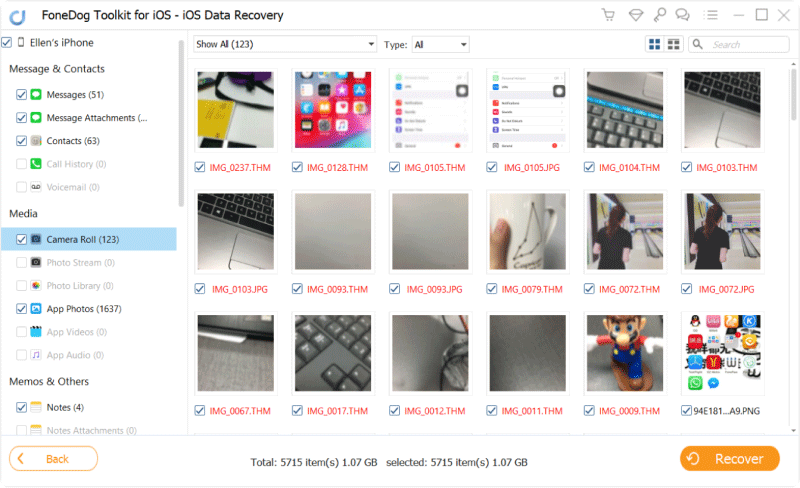
قم بمعاينة الملفات المستخرجة من نسخة iTunes الاحتياطية وحدد بشكل انتقائي الملفات التي تريد استردادها. بمجرد تحديد جميع العناصر الضرورية ، انقر فوق الزر "استرداد" لحفظها على جهاز الكمبيوتر.
خيار الاسترداد الأخير الذي يقدمه FoneDog iOS Data Recovery هو الاسترداد من على iCloud. نعلم جميعًا أنه لا يمكنك استخدام نسخة iCloud الاحتياطية إلا إذا قمت بإعادة تعيين iPhone الخاص بك إلى الإعدادات الافتراضية وتحتاج إلى تنزيل واستخدام المحتوى بالكامل. مثل iTunes ، لا تدعم نسخة iCloud الاحتياطية الاسترداد الانتقائي. بالنسبة لجهاز iPhone الذي تم ترميمه عن طريق الخطأ ، قد يكون جيدًا في الواقع ، لكنه لا يزال يعتمد بشكل كبير على حاجة المستخدم.
هذا هو السبب في أن FoneDog iOS Data Recovery سيكون أداتك لاستخدام نسخة iCloud الاحتياطية وتحديد فقط الملفات الأكثر أهمية لاستعادتها. فيما يلي الخطوات:
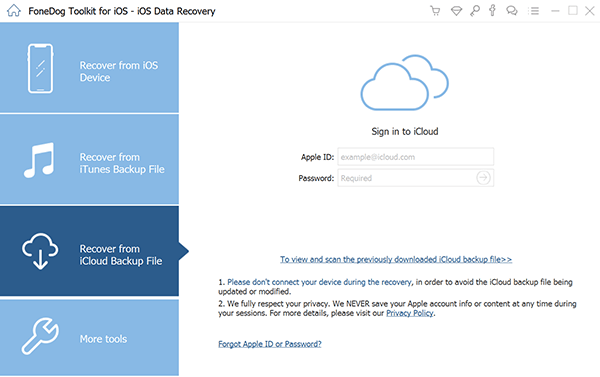
مرة أخرى ، قم بتشغيل FoneDog iOS Data Recovery وانقر فوق خيار الاسترداد الأخير من القائمة اليسرى ، الاسترداد من iCloud Backup.
في هذه المرحلة ، سيتم توجيهك لتسجيل الدخول إلى حساب iCloud الخاص بك لاسترداد ملف النسخ الاحتياطي وتنزيله. لا يخزن هذا البرنامج أي اسم مستخدم أو كلمة مرور في النظام بما يتوافق مع سياسة الخصوصية ، لذلك لا داعي للقلق بشأن إدخال بياناتك في البرنامج.
بمجرد تسجيل الدخول ورؤية ملف النسخ الاحتياطي على iCloud ، انقر فوق تنزيل للسماح لـ FoneDog iOS Data Recovery باستخراج المحتوى.
بعد أن قام FoneDog iOS Data Recovery باستخراج محتوى النسخة الاحتياطية بالكامل ، قم بمعاينة العناصر التي ترغب في استردادها وحدد المربعات الخاصة بها لاستردادها.
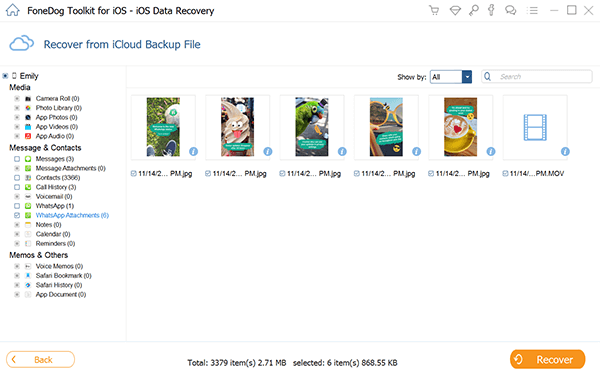
مرة أخرى ، يمكنك إجراء استرداد كامل أو انتقائي حسب احتياجاتك.
على الرغم من أنه يبدو محبطًا أن يكون لديك استعادة بطريق الخطأ ك اي فون، بطريقة ما ، من المريح معرفة أن هناك برامج مخصصة لاستعادة البيانات. تماما مثل FoneDog iOS Data Recovery، يوفر هذا البرنامج للمستخدمين ثلاثة خيارات استرداد حسب احتياجاتهم.
أفضل جزء من استخدام هذا البرنامج هو القدرة على منحك خيار استرداد كامل أو انتقائي. هذا مهم لأنه ليس كل شيء في النسخة الاحتياطية ضروريًا للاستعادة ، فهناك فقط عدد قليل من الملفات المهمة للغاية لاستعادتها. هل استخدمت هذا البرنامج بالفعل؟ جربها!
الناس اقرأ أيضاأفضل 5 حلول بسيطة حول كيفية مشاهدة صور Instagram المحذوفة!كيفية استرداد / استرداد الرسائل النصية المحذوفة على iPhone
اترك تعليقا
تعليق
دائرة الرقابة الداخلية لاستعادة البيانات
طرق لاستعادة البيانات المحذوفة من اي فون أو آي باد3
تحميل مجانا تحميل مجانامقالات ساخنة
/
مثير للانتباهممل
/
بسيطصعبة
:شكرا لك! إليك اختياراتك
Excellent
:تقييم 4.6 / 5 (مرتكز على 85 التقييمات)